Windows10にはPCの操作をした際に操作の履歴が残るアクティビティ履歴を表示することができます。
よく使うファイルなどでは大元の保管先まで辿らなくても手軽に再表示することができますが
家庭の共用PCなどではアクティビティに表示してほしくないファイルもあるはずです。
ここでは、アクティビティ履歴の削除と無効化について説明します。
アクティビティ履歴の削除と無効化方法
まず、アクティビティ履歴とは下記のようなものです。
こちらを削除したいと思います。
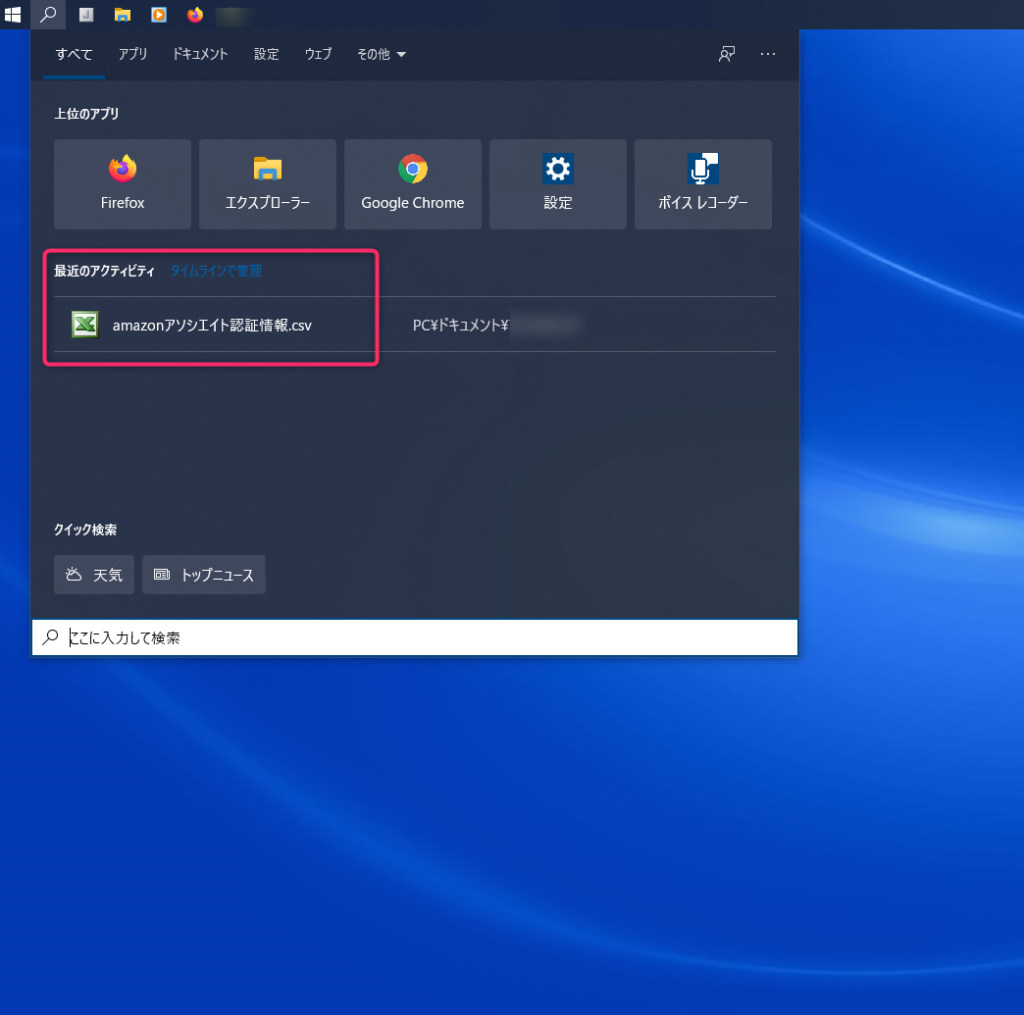
デスクトップ左端のWindowsボタンをクリックします。
※私のパソコンでは左上ですが、ふつうは左下にあります。

「設定」をクリックします。
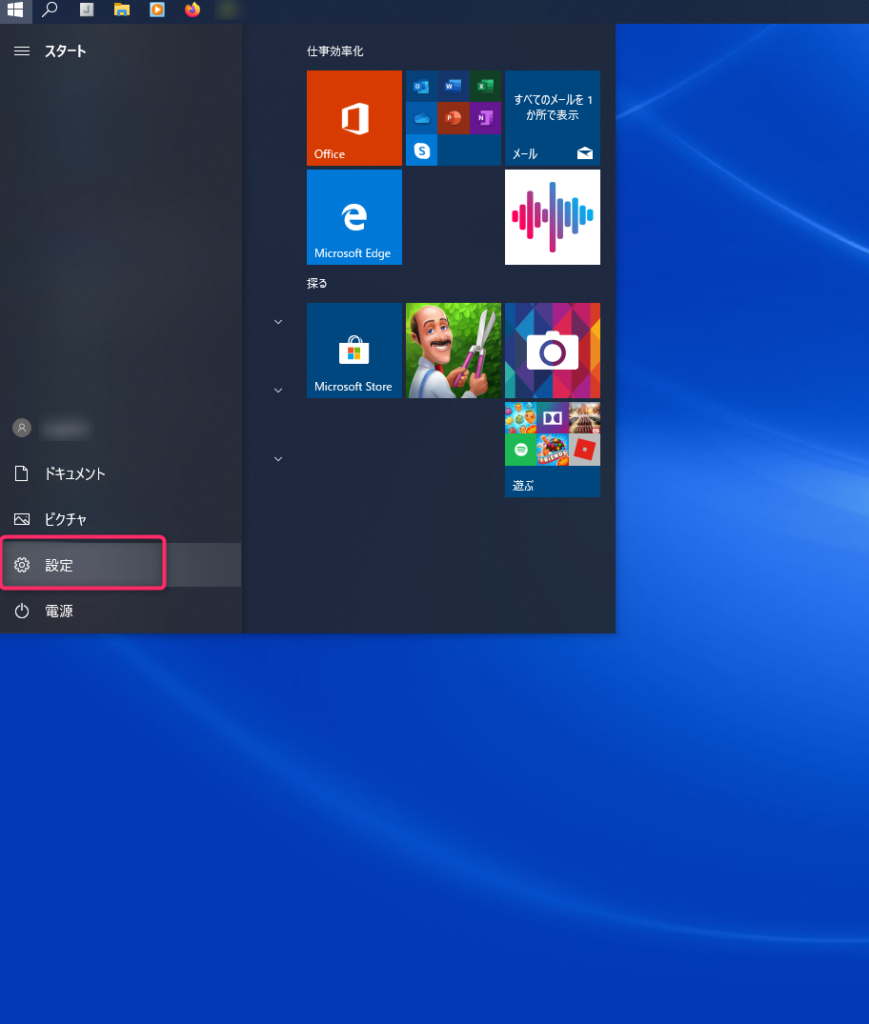
「プライバシー」をクリックします。
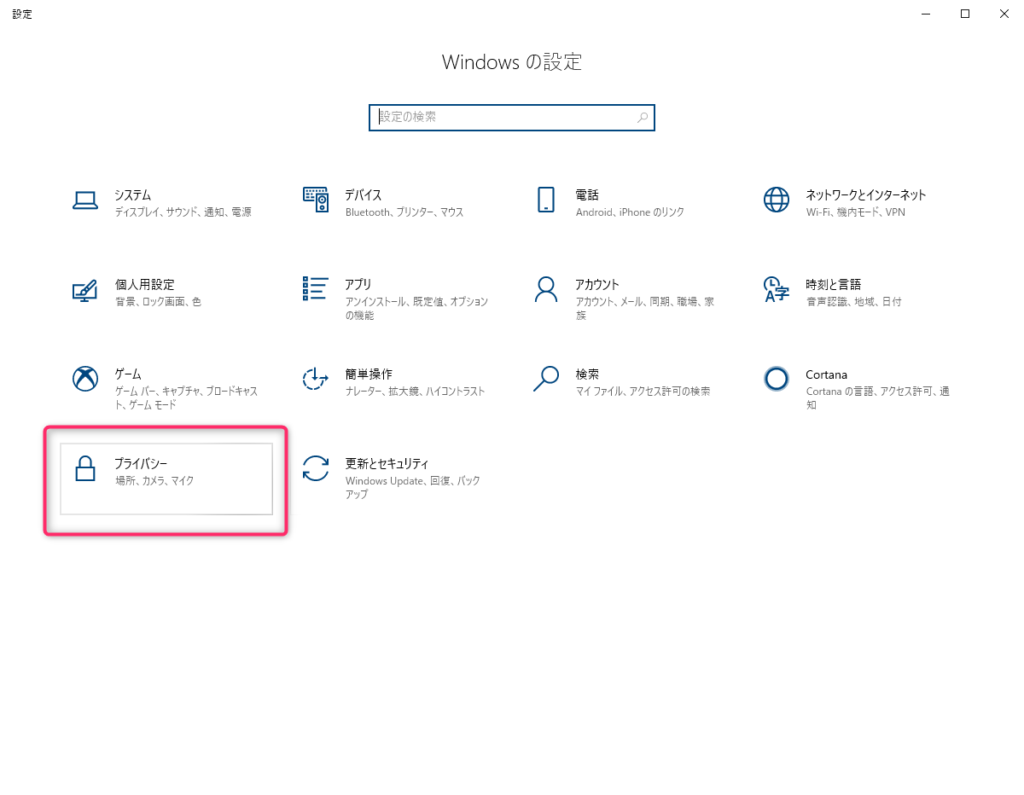
「アクティビティの履歴」をクリックします。
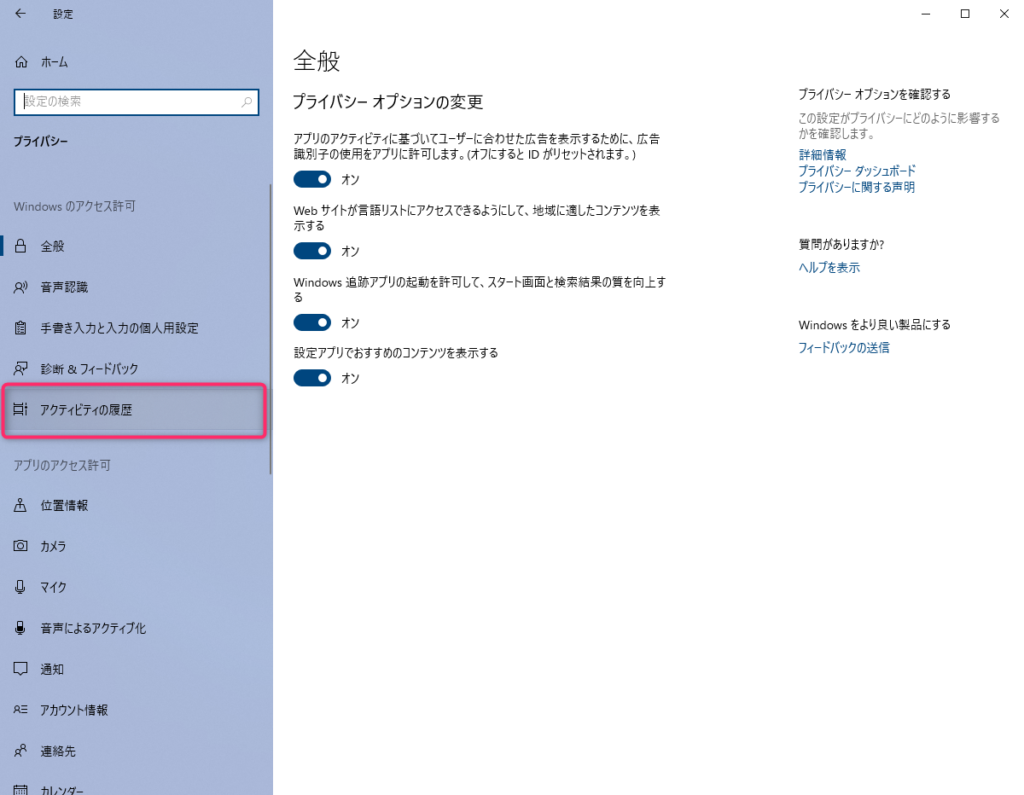
履歴を削除する場合は下記枠内の「クリア」をクリックします。
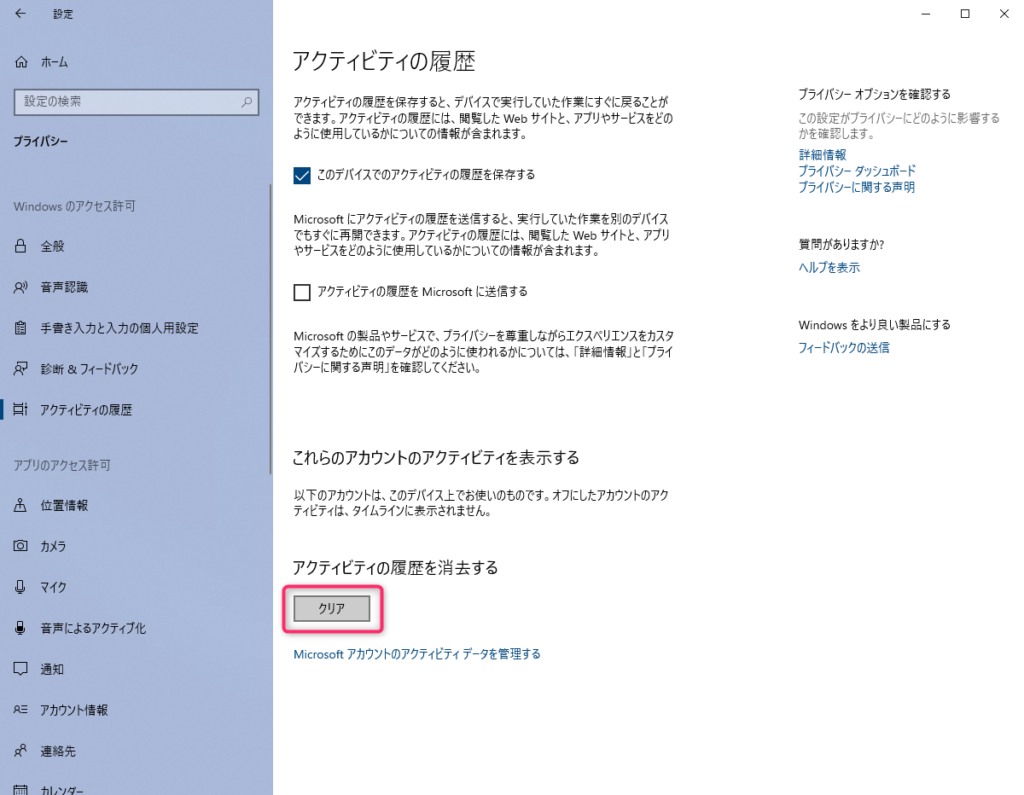
「OK」をクリックします。履歴が削除されます。
※復元ができませんのでご注意ください。
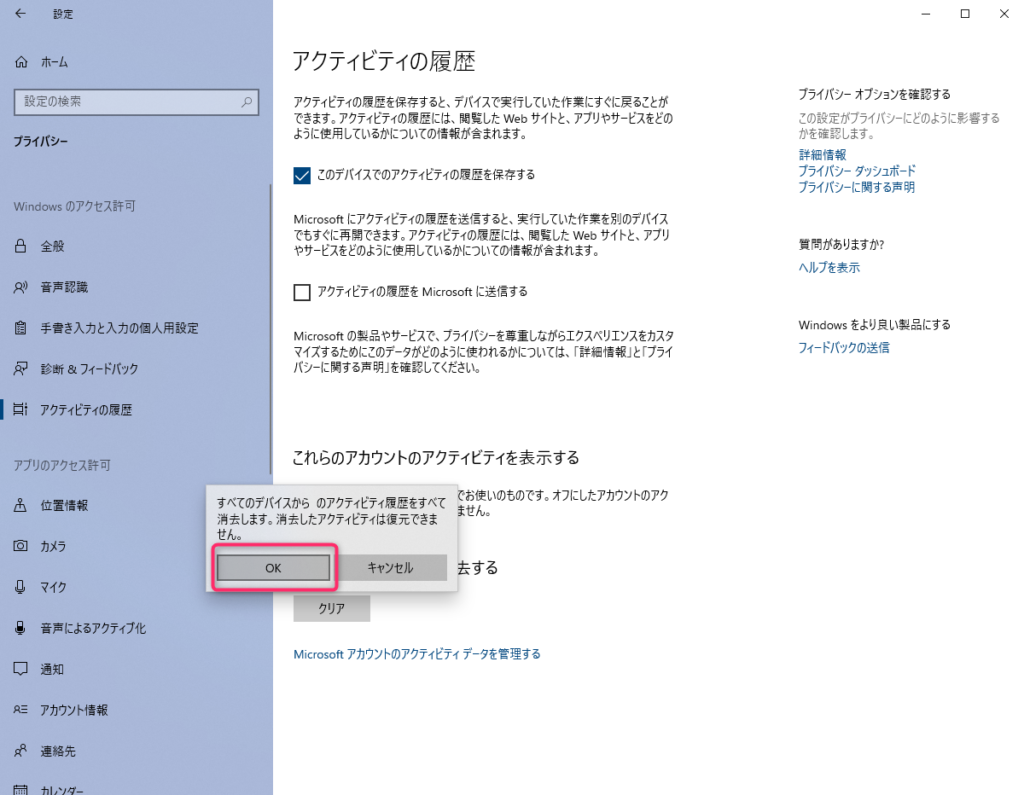
アクティビティ履歴を無効化するには、「このデバイスでのアクティビティ履歴を保存する」
のチェックを外してください。
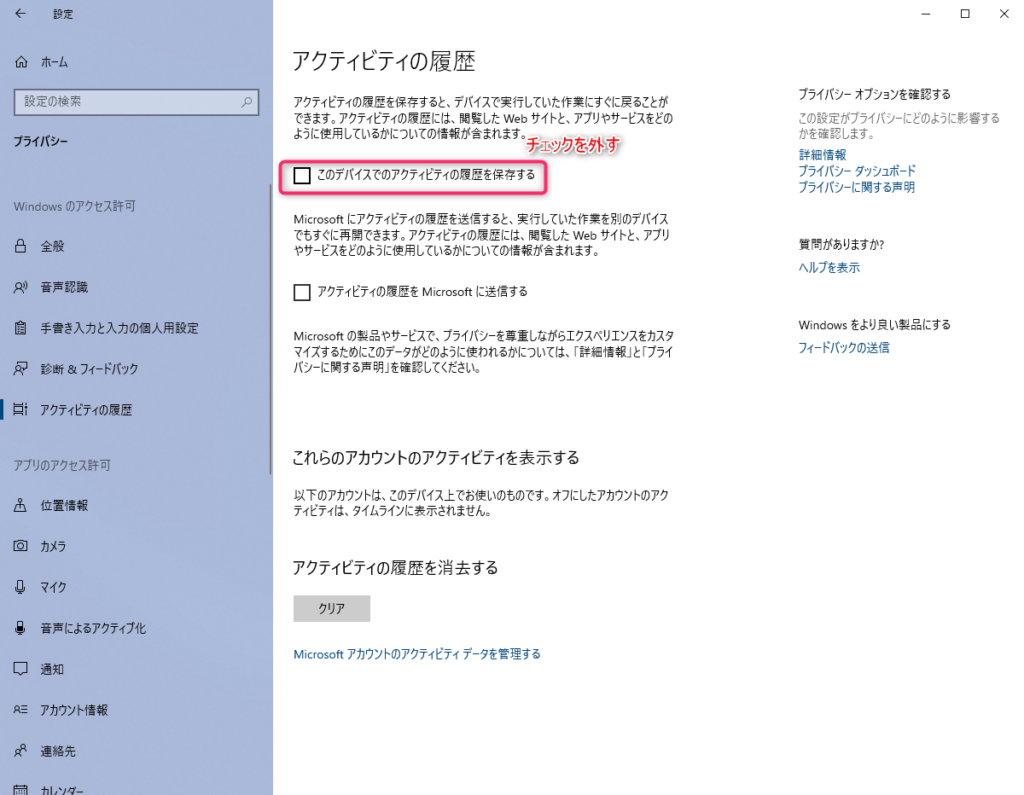
まとめ
ここでは、アクティビティ履歴の削除と無効化方法を紹介しました。
必要に応じて設定変更をしてみて下さい。
スポンサーリンク
